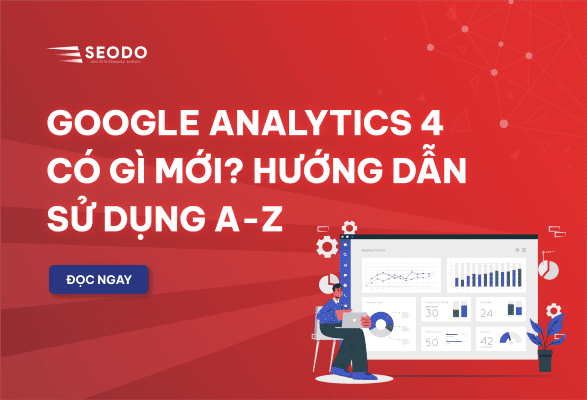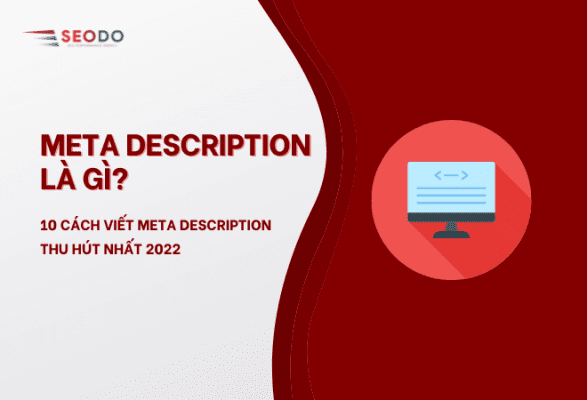Làm thế nào để bạn biết được website của bạn mang lại hiệu quả? Phương thức nhanh và đúng trọng tâm nhất có thể bạn đã biết đó là theo dõi chỉ số chuyển đổi và đơn hàng từ Website? Và công cụ SEO phân tích Google Analytics 4 sẽ làm công việc đó cho bạn nếu bạn thiết lập theo dõi chuyển đổi.
Cài đặt theo dõi lượt chuyển đổi trên Google Analytics 4 và tạo mục tiêu trong trong nền tảng này rất dễ dàng và có nhiều cách thực hiện. Hãy cùng dịch vụ SEO từ khóa uy tín SEODO khám phá 2 phương pháp để theo dõi chuyển đổi trên trang web của bạn bằng Google Analytics 4.
>>> Tham khảo: 100% cách sử dụng và cách hoạt động Google Analytics 4 do SEODO tuyển chọn.
1. Cài đặt theo dõi lượt chuyển đổi trên Google Analytics 4 trực tiếp bằng page_view (Debug view)
Lưu ý: Tất cả cài đặt dưới đây đều cần GTM, GA4 và các trang trên trang web của bạn luôn sẵn sàng để điều hướng suôn sẻ trong suốt cài đặt.
Trong phần cài đặt này, SEODO sẽ đo lường chuyển đổi bằng form đăng ký trên Website. Như các bạn đã biết đo lường chuyển đổi một sự kiện bất kỳ cần có những biến tham số riêng biệt của sự kiện đó. Vậy làm thể nào để tracking được chỉ số này?
Giả sử, chúng ta muốn theo dõi thời điểm ai đó đăng ký form thành công và muốn nó là một chuyển đổi. SEODO sẽ hướng tới biểu mẫu đăng ký tại website seodo.vn. Khi khách hàng đăng ký thông tin của mình sau đó bấm gửi, thì GA4 sẽ ghi nhận là một lượt xem trang (page_view). Chúng ta sẽ dùng những biến riêng biệt trong phần này để cài đặt. Hãy theo dõi hình ảnh dưới đây.
>>>Tham khảo: Hướng dẫn cài đặt theo dõi sự kiện trên Google Analytics 4

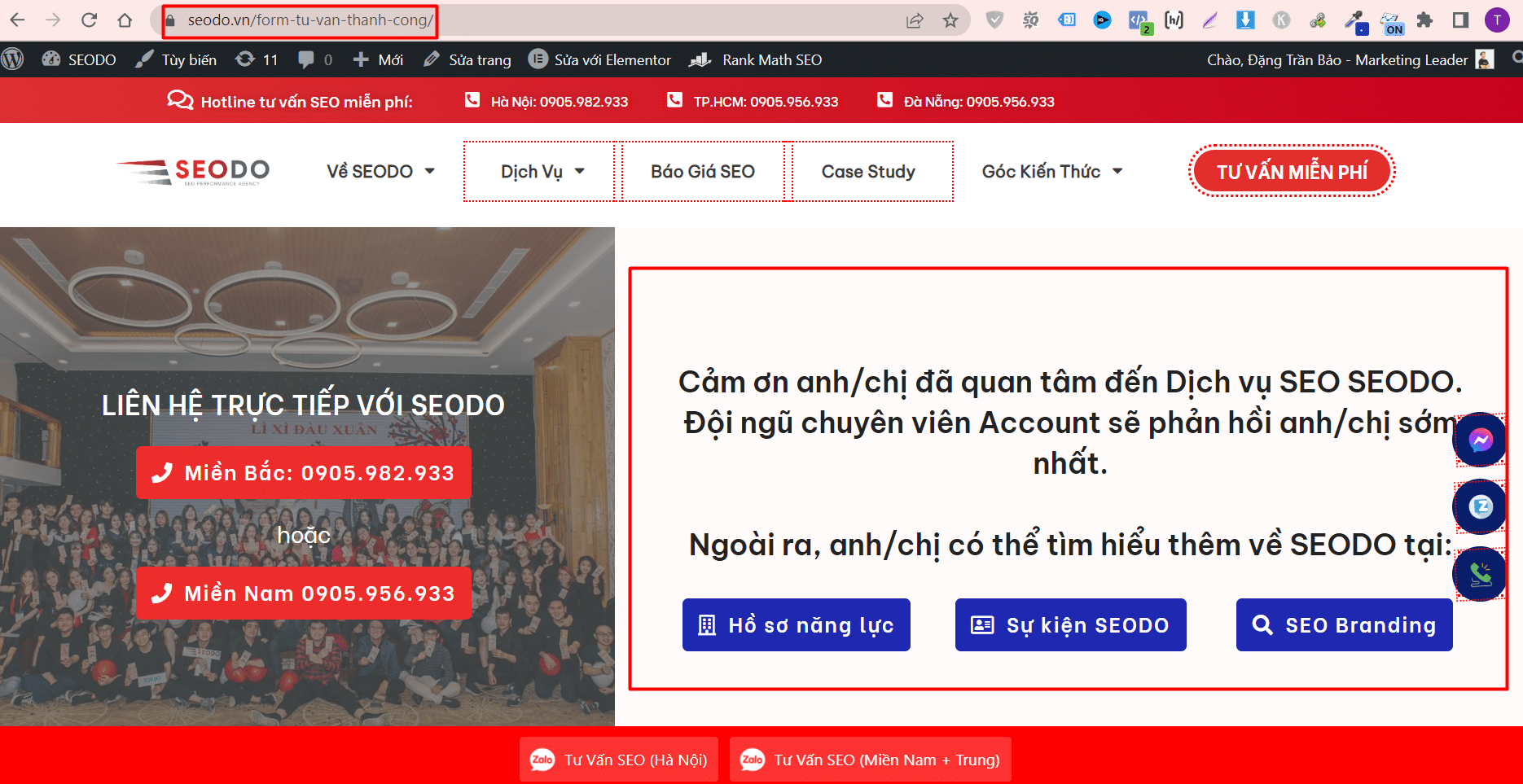
 Nếu bạn là người mới – đọc ngay: Cẩm nang SEO là gì chi tiết từ A-Z được chuyên gia SEODO cập nhật trong hơn 6 năm làm nghề cùng hơn 400 doanh nghiệp
Nếu bạn là người mới – đọc ngay: Cẩm nang SEO là gì chi tiết từ A-Z được chuyên gia SEODO cập nhật trong hơn 6 năm làm nghề cùng hơn 400 doanh nghiệp
Đến phần cuối cùng này, chúng ta sẽ thu được 2 tham số cho việc đăng ký form thành công bằng Debugview là
- page_view
- page_location: https://seodo.vn/form-tu-van-thanh-cong/
Tiếp tục, bây giờ chúng ta sẽ đến với cài đặt những thao tác vừa rồi là sự kiện. Đối với GA4, mọi thao tác đều là sự kiện. Vì vậy, để tạo thành chuyển đổi, bạn phải cài đặt sự kiện và khai báo nó là chuyển đổi. Các bước như sau:

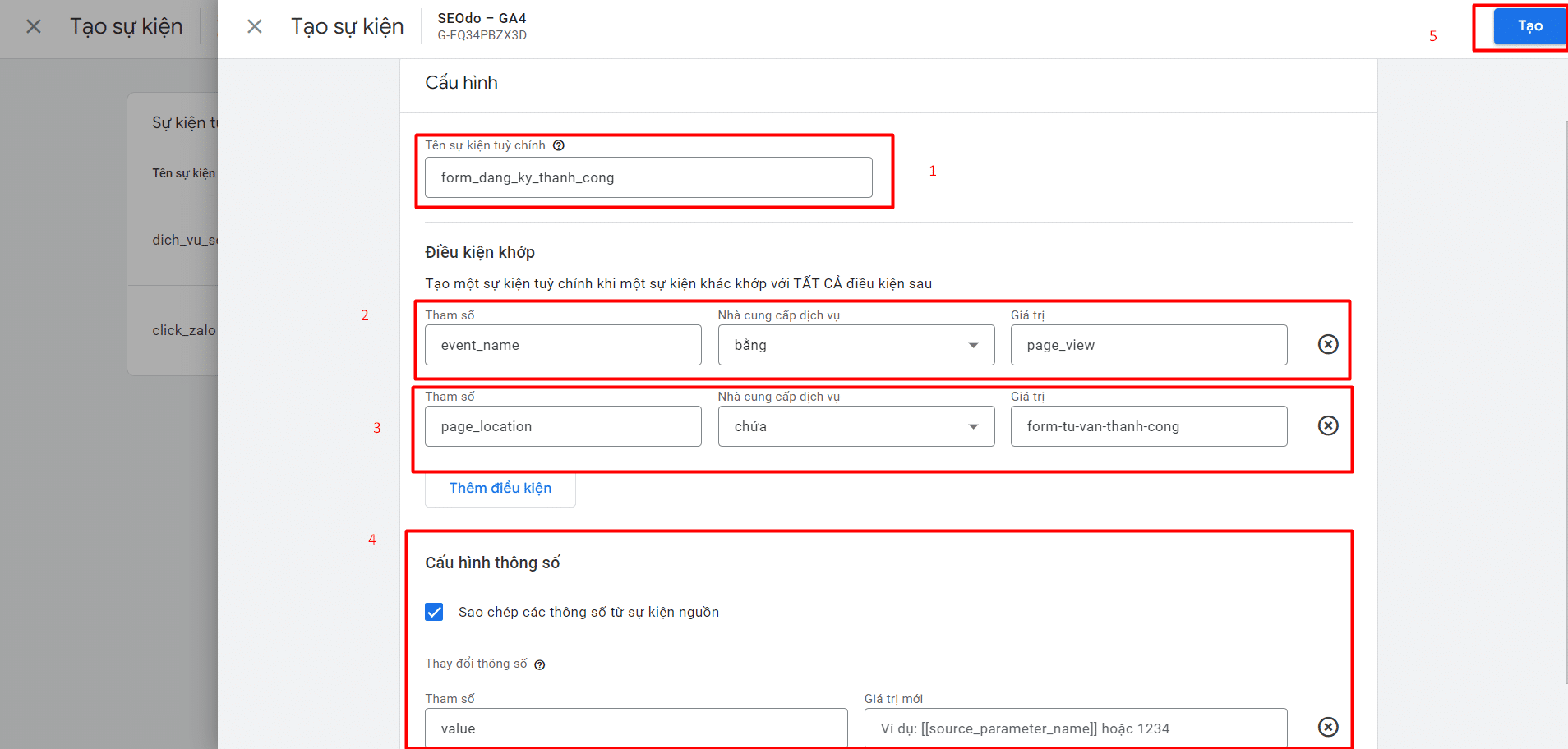
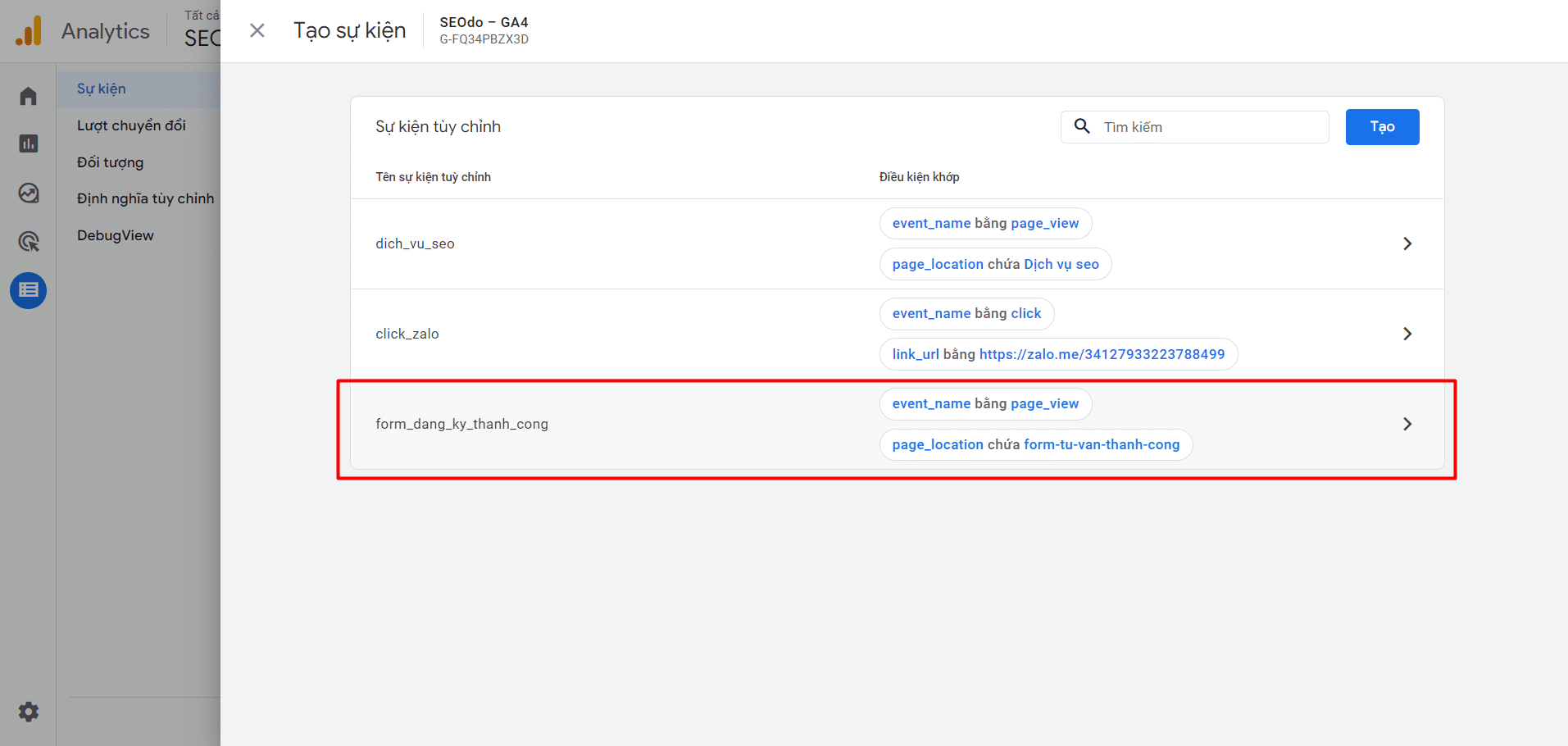
Lưu ý: Ở mục cấu hình thông số, đây là phần bổ sung định nghĩa thông số cho sự kiện của bạn. Bạn có thể điền hoặc không. Ví dụ bạn muốn thêm thông số 1 click sự kiện sẽ có giá trị bao nhiêu VNĐ thì setup như sau:
Tham số: Value – Giá trị mới: (số tiền)
Tham số: Currency – Giá trị mới: VNĐ
Cuối cùng, chúng ta sẽ thử kiểm tra điều này bằng cách đăng ký lại tại form website. Hãy chuyển đến DebugView tại Analytics để có thể xem các sự kiện đang diễn ra. SEODO nhận thấy sự kiện dang_ky_form_thanh_cong được ghi lại. Vậy là cài đặt sự kiện được hoàn tất.
Sau khi hoàn thành cài đặt sự kiện sẽ mất từ 24 – 48 giờ để GA4 có thể cập nhật trong danh sách Tất cả sự kiện của bạn. Và sau đó, bạn có thể nhấp vào công tắc và đánh dấu nó để chuyển đổi. Sau khi hoàn tất, bạn sẽ có thể theo dõi trang cụ thể dưới dạng chuyển đổi.
Chuyển đổi của bạn rất hữu ích trong báo cáo Chuyển đổi người dùng của bạn . Báo cáo chuyển đổi người dùng cho biết rất nhiều về nơi người dùng của bạn đến, số lượng sự kiện thời gian trung bình và chuyển đổi.
Thu nạp người dùng có thể cho biết nhiều điều về cách người dùng tương tác với trang web của bạn và có dữ liệu về các phiên Tương tác, số lượng Sự kiện, Chuyển đổi và nhiều thông tin khác.
Đây là phương pháp đầu tiên để phân loại một lần xem trang là một chuyển đổi.
>>>Xem ngay: GA4 và GSC: So sánh điểm khác nhau – điểm tương đồng 2023
2. Cài đặt theo dõi chuyển đổi trên Google Analytics 4 thông qua sự kiện trên Google Tag Manager
Trong phần cài đặt này, SEODO cũng sẽ lấy chuyển đổi form như trên. Trong phần cài đặt này, bạn vẫn sẽ luôn mở GTM, GA4 và Website kết nối với GTM của mình.
Lưu ý: Chắc hẳn các bạn cũng đã biết. Để đo lường được sự kiện chính xác, bạn phải tìm được những biến riêng biệt của sự kiện đó với các sự kiện khác trên Website. Vì vậy, nếu trường hợp bạn chọn trùng nhau sẽ diễn ra chỉ số ảo.
Đầu tiên, bạn phải đảm bảo rằng tất cả cấu hình cần thiết cho sự kiện đều được bật. Nếu chưa hãy bật nó trong phần biến.

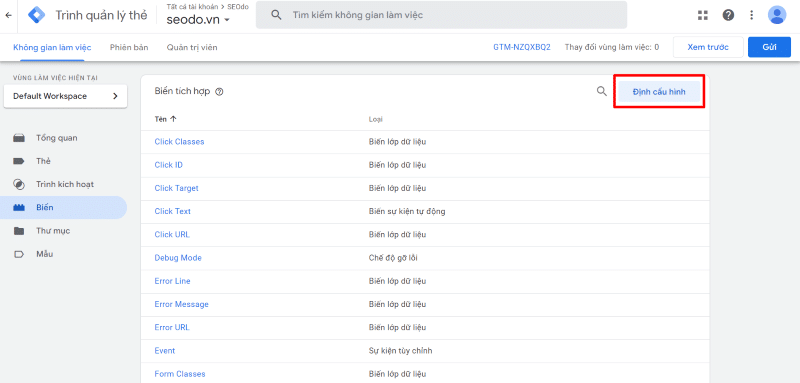
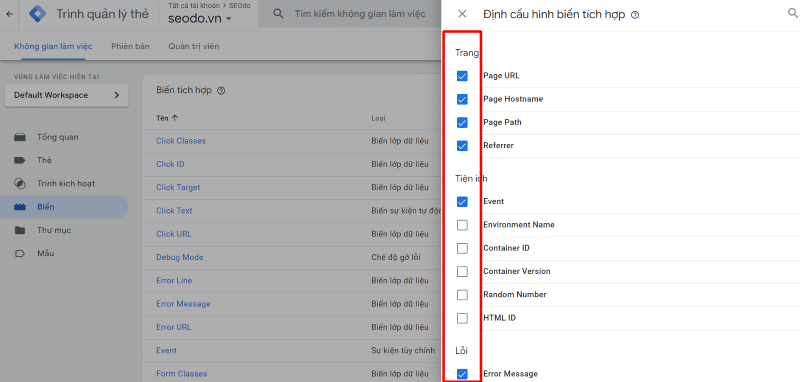
Tiếp theo hãy kết nối Google Tag Manager với Website của mình bằng xem trước. Và thao tác điền form như bình thường. Lúc này, ở GTM sẽ ghi nhận tất cả những hành động, thao tác của bạn trên Website đang kết nối. Việc của bạn sẽ tìm kiếm những biến riêng biệt trong những thao tác ghi nhận này và khai báo cho GTM là sự kiện.

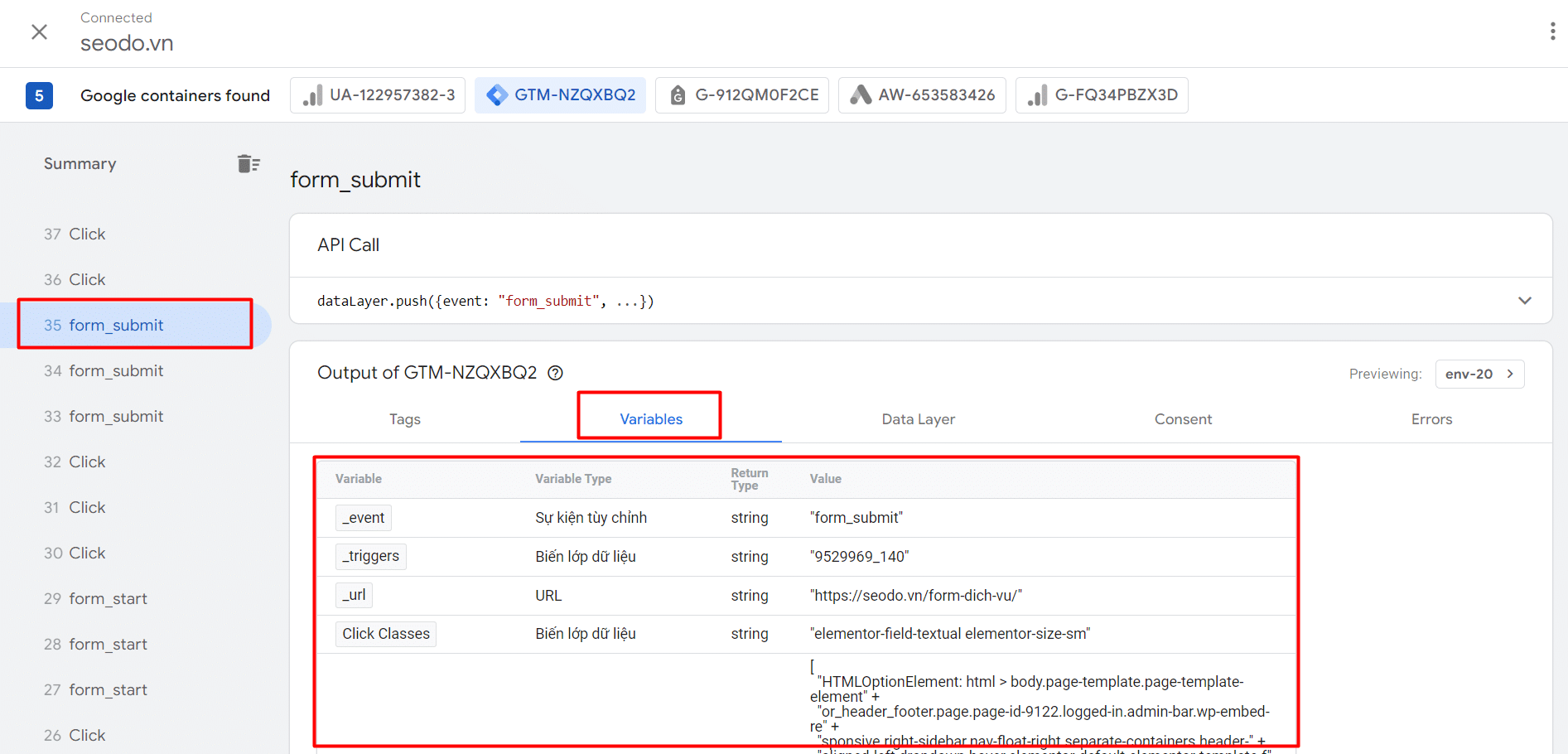
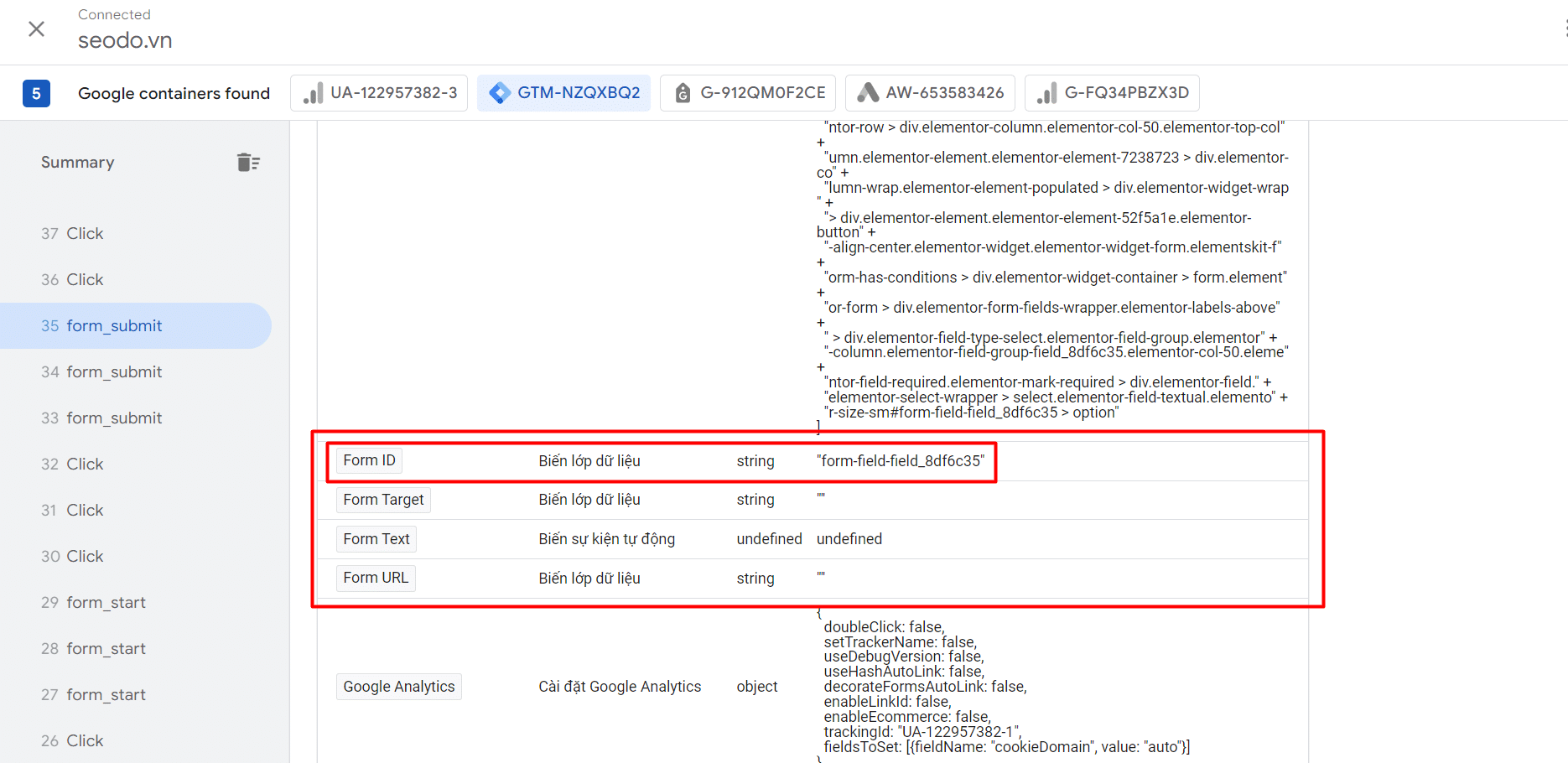
Ở đây, SEODO đã tìm được biến riêng biệt của sự kiện submit_form là form_id. Bạn hãy lưu dữ liệu này. Sau đó, chúng ta sẽ qua phiên làm việc của Google Tag Manager để tiến hành khai báo. Hãy vào Trình kích hoạt khai báo theo các bước sau.


Lưu ý: Ngoài ra, bạn có thể chọn tùy chọn Chờ thẻ nếu người dùng được chuyển hướng đến một trang khác. Chọn tùy chọn này đảm bảo bạn cung cấp cho Google Analytics 4 đủ thời gian để ghi lại sự kiện khi trang tải và kích hoạt trình kích hoạt. Hơn nữa, bạn có thể nêu các điều kiện khi bạn muốn nó được kích hoạt. Chúng tôi đã đặt các điều kiện sao cho trình kích hoạt sẽ được kích hoạt nếu “URL trang khớp với RegEx.*” (RegEx là tất cả các trang url không có ký tự xuống dòng).
Bây giờ trình kích hoạt đã được thiết lập và sẵn sàng, chúng ta sẽ tiếp tục và kết nối trình kích hoạt với thẻ sự kiện.
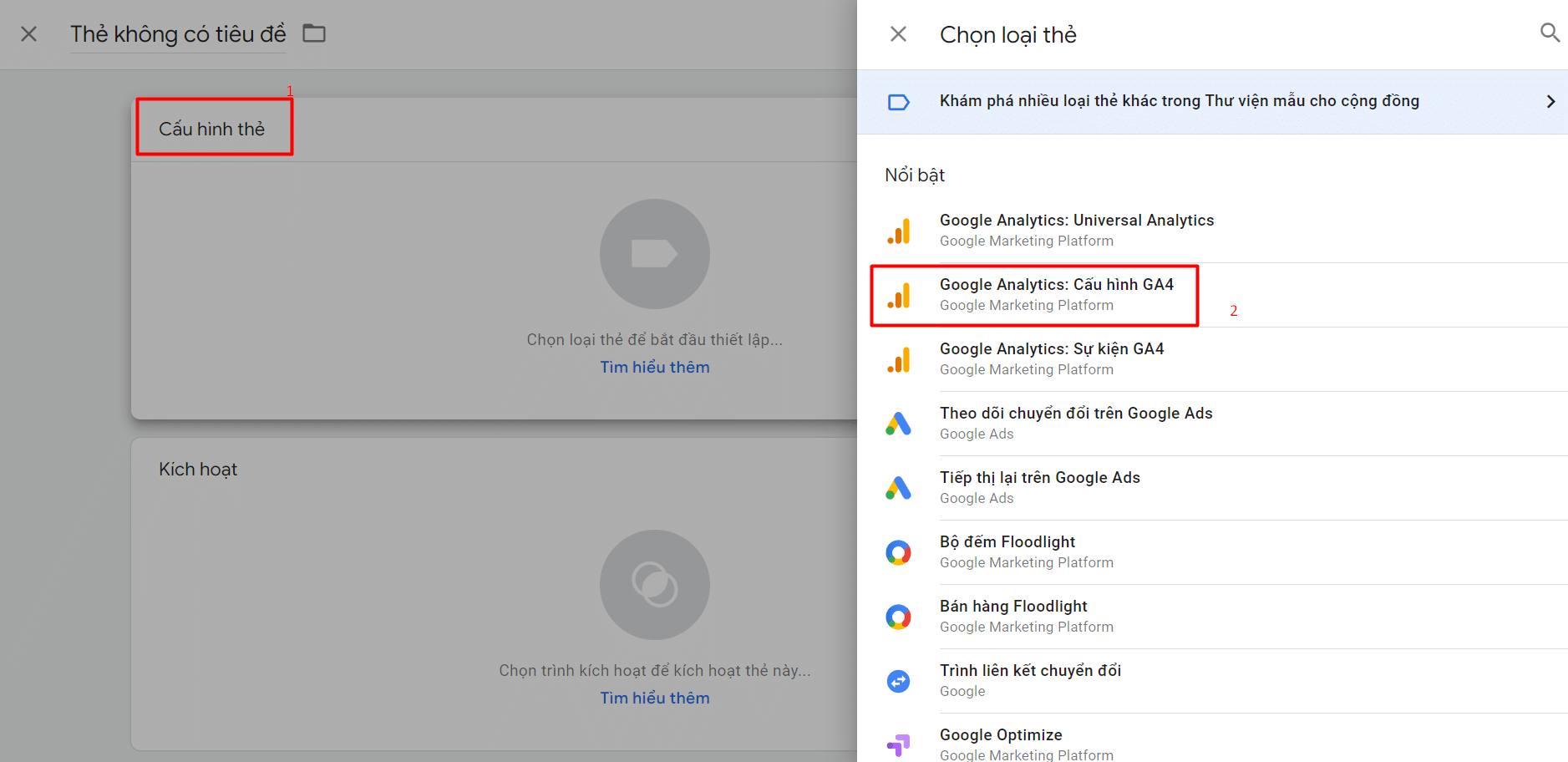



Lưu ý: Với mục tham số, nếu bạn muốn đặt thêm cho sự kiện mình những giá trị để định nghĩa rõ hơn thì bạn sẽ sử dụng, còn nếu không thì bỏ qua. Ví dụ bạn muốn định nghĩa thêm 1 click sẽ có chi phí là 500.000 VNĐ thì sẽ làm như sau
-
Tên tham số: value – Giá trị: 500000
-
Tên tham số: currency – Giá trị: VNĐ
Sau tất cả những điều này, chúng ta sẽ trở lại trang form trên website và gửi một biểu mẫu Đăng ký khác. Lần này, sau khi gửi, giờ đây SEODO có thể truy cập Google Analytics, DebugView và phân tích các sự kiện đã xảy ra trên trang web.
SEODO đã nhận thấy đã kích hoạt và một lát sau, sự kiện dang_ky_form_thanh_cong đã xuất hiện trên dòng thời gian. Và cuối cùng sẽ mất từ 24 – 48 giờ để Google Analytics có thể cập nhật sự kiện của bạn tại mục tất cả sự kiện. Sau khi xuất hiện, bạn chỉ cần bật sự kiện này là chuyển đổi sẽ hoàn tất.
Vừa rồi SEODO đã hướng dẫn bạn 2 phương pháp chính và dễ dàng nhất để cài đặt theo dõi chuyển đổi trên Google Analytics 4. Hy vọng điều này đã chỉ cho bạn 2 cách mới để thiết lập theo dõi chuyển đổi GA4. Tuy nhiên, bạn cần nghĩ ra cách tốt nhất phù hợp với mình.
>>>Tham khảo: Tỉ lệ thoát trên GA4: Định nghĩa – cách thêm bounce rate MỚI
3. Cách theo dõi chuyển đổi hạn chế báo cáo ảo
Trong phần này, chúng ta sẽ tìm hiểu sâu hơn về cài đặt chuyển đổi. Cụ thể là cách để cài đặt theo dõi chuyển đổi hạn chế báo cáo ảo – khi một khách hàng thực hiện nhiều chuyển đổi nhưng sẽ chỉ tính là một chuyển đổi.
Trước khi tiến hành thiết lập, chúng ta hãy cùng xem thử, khi tạo một chuyển đổi thì sự kiện chuyển đổi trong GTM và Debugview sẽ hiển thị như thế nào nhé.
3.1. Sự kiện chuyển đổi trong Tag Manager và DebugView
Vào Tag manager -> bật Thẻ -> Xem trước

Nhấp vào Connect để kết nối với domain website của bạn
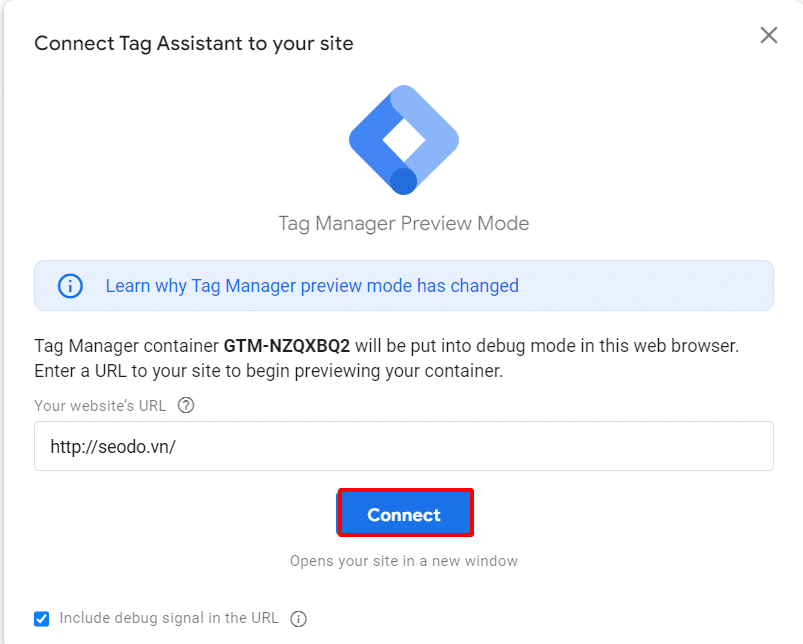
Tiến hành đăng ký form giả lập để kiểm tra xem thẻ của bạn có kích hoạt không

Trong tag manager bạn có thể thấy thẻ đăng ký form thành công đã kích hoạt

Check trong Debug view cũng tương tự

Biểu tượng màu xanh lá cây có ý nghĩa đây là sự kiện chuyển đổi. Có thể thấy form đã đăng ký thành công. Thông thường nó sẽ có biểu tượng hình xanh dương như các sự kiện bên dưới. Vì vậy để có biểu tượng chuyển đổi màu xanh lá cây bạn sẽ phải cài đặt sự kiện theo các bước sau.
>>>Đọc ngay: Debugview trong GA4 là gì? Cách cài đặt và sử dụng Debugview
3.2. Cách kích hoạt biểu tượng chuyển đổi cho sự kiện
Vào Thẻ trong GTM

Vào thẻ đăng ký form thành công – Copy tên sự kiện

Sau đó quay trở lại GA4 -> Sự kiện -> Lượt chuyển đổi -> Sự kiện chuyển đổi mới -> Dán tên sự kiện -> Lưu
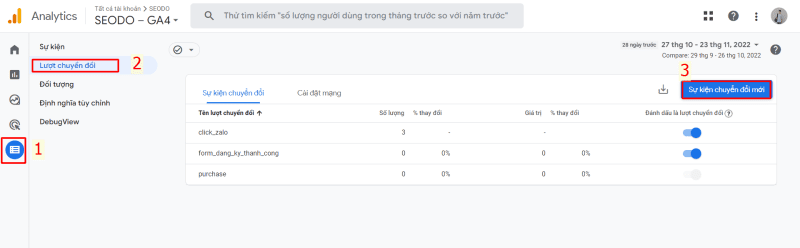

Sau khi Lưu sẽ hiển thị như này là OK

Như vậy là chúng ta đã hiểu hơn về sự kiện chuyển đổi và cách thiết lập nó trong Debugview GA4. Bây giờ, chúng ta sẽ quay trở lại với cách cài đặt theo dõi chuyển đổi sao cho khi người dùng đăng ký nhiều lần nhưng chỉ tính 1 phiên.
Khoan, dừng lại! Tham khảo các bài viết hay về GA4 khác:
- Lọc bỏ lưu lượng truy cập nội bộ trên GA4-Hướng dẫn chi tiết
- 11 chỉ số Google Analytics 4 giúp hiểu rõ hành vi người dùng
3.3. Cách cài đặt theo dõi chuyển đổi chỉ tính một phiên – hạn chế báo cáo ảo
B1: Vào định cấu hình -> Đối tượng
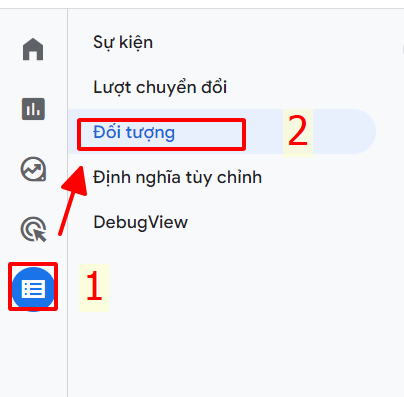
Click vào Đối tượng mới

Vào Tạo đối tượng tùy chỉnh

Xóa trình tự
Thêm trình tự
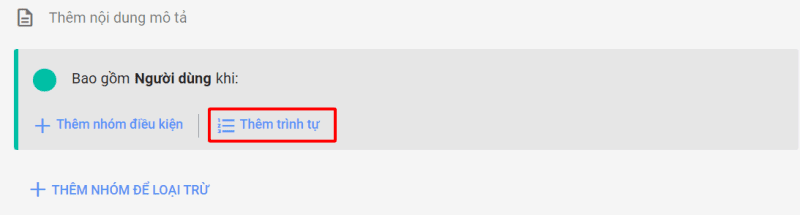
Thêm điều kiện
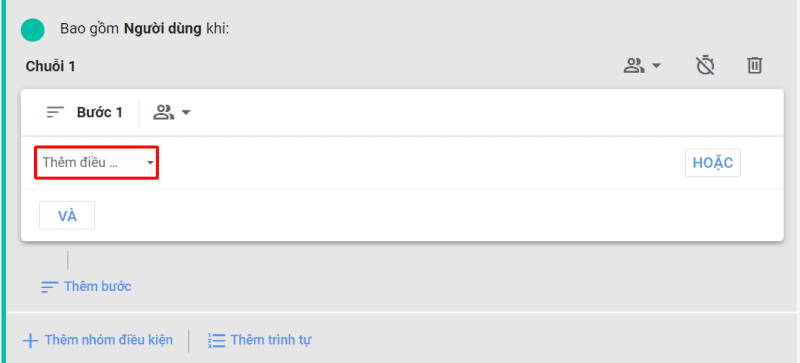
Tìm session_start (bắt đầu phiên)

Nhớ chỉnh trong cùng 1 phiên hoạt động


Tiếp theo thêm bước 2

Và sau đó thêm điều kiện cho Bước 2 bằng tên sự kiện chuyển đổi
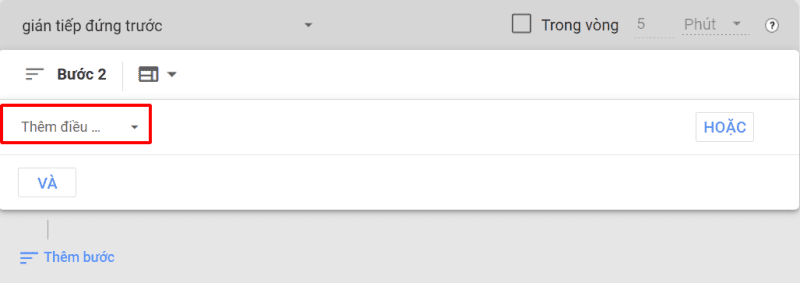
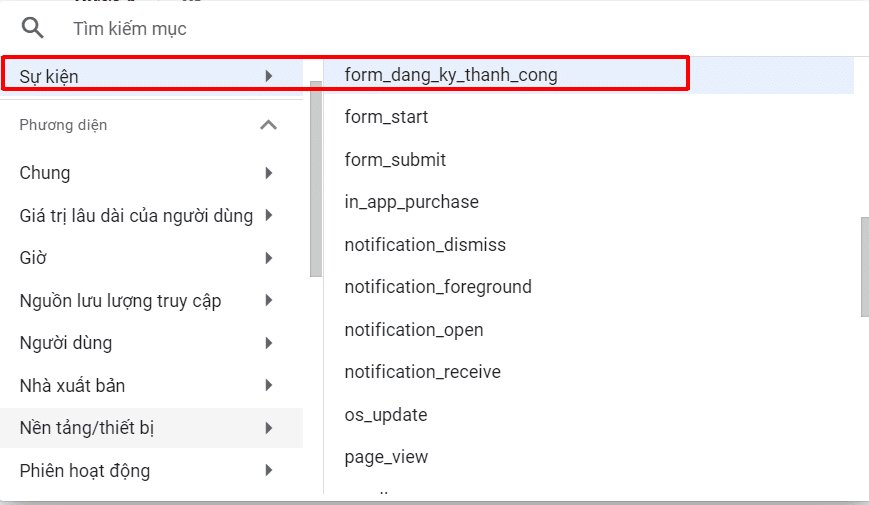
Đến bước này bạn có thể hiểu là khi một phiên bắt đầu và user đặt hàng sẽ được tính là một chuyển đổi – nhưng nếu họ đặt thêm một lần nữa thì chuyển đổi này sẽ không được tính
Tiếp theo, chúng ta sẽ Tạo mới Sự kiện kích hoạt đối tượng. Nhấp Tạo mới
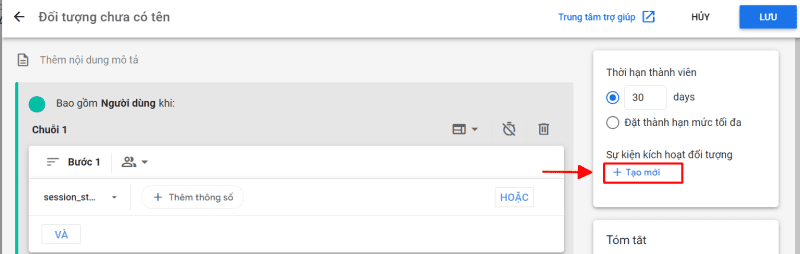
Điền Tên sự kiện, và đừng quên tích vào Ghi nhật ký một số sự kiện bổ sung khi tư cách thành viên của đối tượng thay đổi
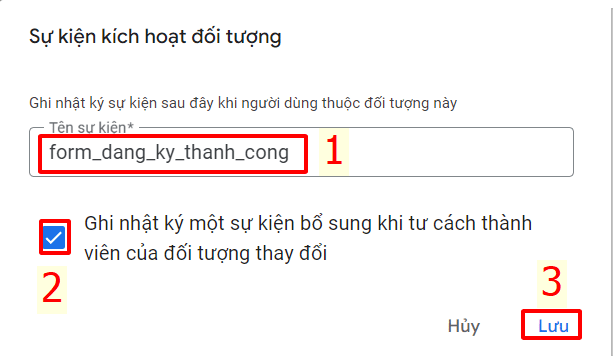
Tiếp theo, đặt tên cho cài đặt và Lưu
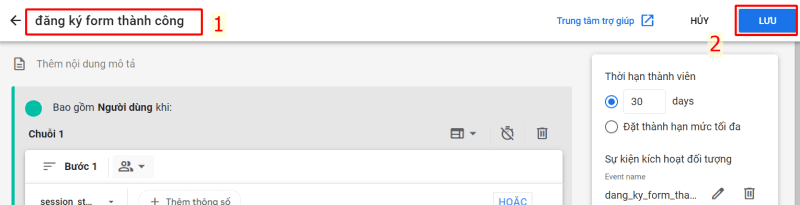
Sau khi tạo xong, quay trở lại lượt chuyển đổi và vào Sự kiện chuyển đổi mới

Nhập tên sự kiện mới mà chúng ta vừa tạo và Lưu

Như vậy là chúng ta đã hoàn thành xong phần nâng cao hơn của theo dõi chuyển đổi. Hi vọng bạn sẽ áp dụng thành công và tối ưu báo cáo của mình một cách tốt hơn trong quá trình phân tích nhé. Nếu bạn đang tìm một dịch vụ SEO web trọn gói có thể đảm bảo từ phần thực thi và phân tích cho dự án, hãy liên hệ SEODO để nhận được báo giá tốt nhất.
Khám phá thêm Kiến thức Google Analytics 4 trong các bài viết dưới đây:
- 16 Checklist Cài Đặt Google Analytics 4 Chuẩn Chuyên Gia
- 4 Tính Năng GA4 Nổi Trội Nhất So Với UA
- Nâng Cấp Lên Google Analtytics 4: Làm Cách Nào Để Nâng Cấp Google Analytics 4 Chính Xác
- Hướng dẫn báo cáo khám phá phễu trong GA4 2024
Nguồn nội dung: Measure School
Những câu hỏi thường gặp:
2 cách cài đặt theo dõi chuyển đổi trên Google Analytics 4?
1. Cài đặt theo dõi lượt chuyển đổi trên GA 4 trực tiếp bằng page_view (Debug view)
2. Cài đặt theo dõi chuyển đổi trên GA 4 thông qua sự kiện trên Google Tag Manager
Cách theo dõi chuyển đổi hạn chế báo cáo ảo?
1. Sự kiện chuyển đổi trong Tag Manager và DebugView
2. Cách kích hoạt biểu tượng chuyển đổi cho sự kiện
3. Cách cài đặt theo dõi chuyển đổi chỉ tính một phiên – hạn chế báo cáo ảo

Mình là Thu Hoài – PGĐ SEODO phụ trách Sản Xuất với 5+ năm kinh nghiệm trong nghề, chinh chiến hơn 200+ dự án thành công trong đó các lĩnh vực khó và cạnh tranh như bất động sản, nội thất, Airway. Mình luôn quan niệm rằng: SEO là phải hiểu thương hiệu, hiểu sản phẩm/dịch vụ & hiểu khách hàng của họ. Hy vọng những chia sẻ của mình sẽ được sự đón nhận và ủng hộ từ phía các bạn